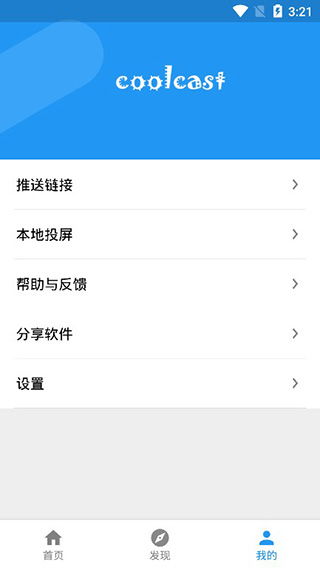- 时间:2025-07-06 07:29:32
- 浏览:
你有没有想过,在电脑上也能体验安卓的魅力呢?没错,就是那个我们手机上常用的安卓系统,现在也能在电脑上运行啦!今天,我就要来给你详细介绍一下如何安装安卓x86系统6.0,让你在电脑上也能畅玩安卓应用。准备好了吗?让我们一起开启这段奇妙的旅程吧!
一、准备工作
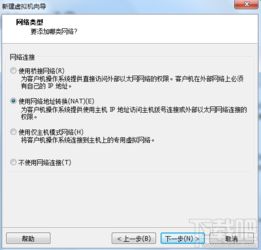
在开始安装之前,我们需要做一些准备工作。首先,你需要一台支持虚拟化技术的电脑,这样才能运行安卓x86系统。其次,下载安卓x86系统6.0镜像文件。准备一个U盘,用于制作启动盘。
1. 检查电脑是否支持虚拟化技术:进入BIOS设置,查看是否开启虚拟化选项。如果未开启,请先开启它。
2. 下载安卓x86系统6.0镜像文件:你可以从安卓x86官网(http://www.android-x86.org/)下载最新版本的镜像文件。
3. 制作启动U盘:使用U盘制作工具,如Rufus(https://rufus.ie/),将安卓x86系统6.0镜像文件写入U盘。
二、安装安卓x86系统6.0

1. 重启电脑:将制作好的启动U盘插入电脑,重启电脑并进入BIOS设置,将启动顺序设置为从U盘启动。
2. 选择安装模式:启动后,你会看到一个菜单,选择“Install Android-x86 to Hard Drive”选项,开始安装安卓x86系统6.0。
3. 分区选择:在分区选择界面,你可以选择将安卓x86系统安装在硬盘的某个分区,或者直接将整个硬盘划分为一个分区。这里建议将整个硬盘划分为一个分区,以便更好地管理。
4. 格式化分区:选择好分区后,系统会自动格式化分区,这个过程可能需要一段时间。
5. 安装系统:格式化完成后,系统会自动开始安装安卓x86系统6.0。安装过程中,请耐心等待。
6. 安装完成后重启:安装完成后,重启电脑,从硬盘启动安卓x86系统6.0。
三、配置安卓x86系统6.0
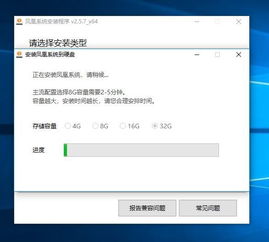
1. 设置网络:进入系统后,首先需要设置网络连接。你可以选择无线或有线连接,设置好网络后,就可以畅游互联网了。
2. 安装驱动程序:为了更好地使用电脑硬件,你可能需要安装一些驱动程序。你可以从安卓x86官网下载相应的驱动程序,然后手动安装。
3. 安装应用:在安卓x86系统6.0中,你可以通过应用商店下载各种应用,如微信、QQ、抖音等,享受手机上的便捷生活。
四、注意事项
1. 安卓x86系统6.0的兼容性可能不如手机上的安卓系统,部分应用可能无法正常运行。
2. 安装过程中,请确保电脑电源充足,以免安装中断。
3. 安装完成后,请定期备份重要数据,以防数据丢失。
4. 如果遇到问题,可以参考安卓x86官网提供的教程或寻求技术支持。
现在,你已经学会了如何在电脑上安装安卓x86系统6.0,快来体验一下吧!相信我,你一定会爱上这种全新的使用方式的。祝你好运!